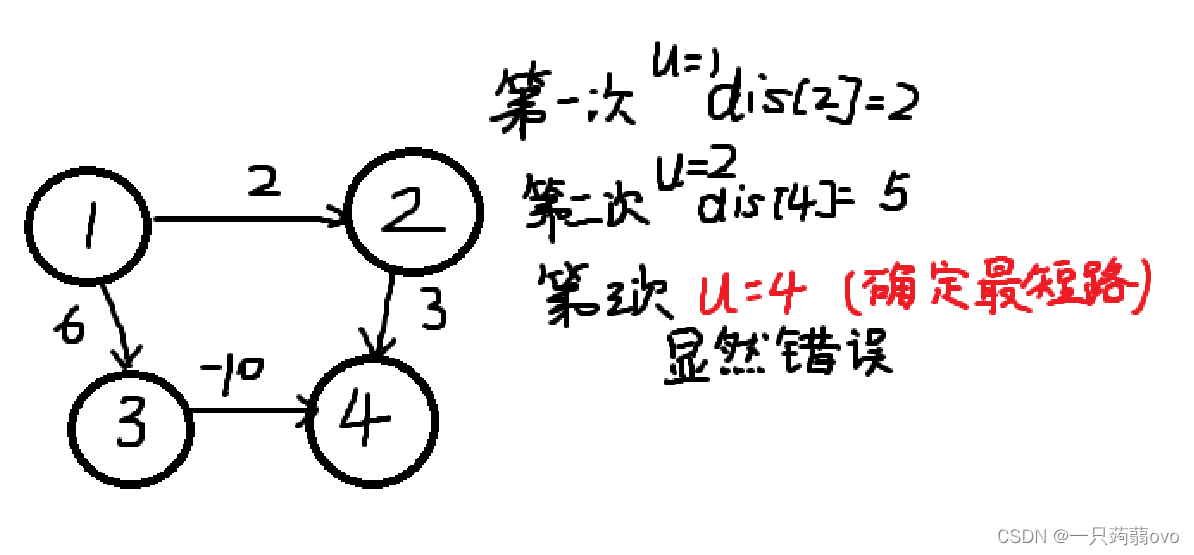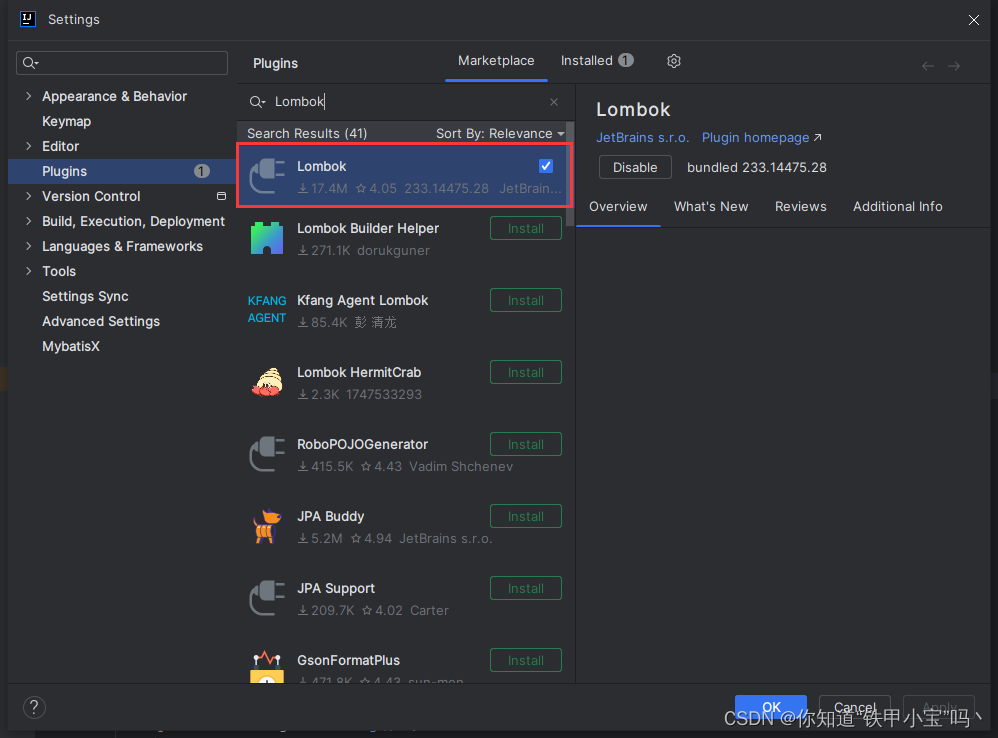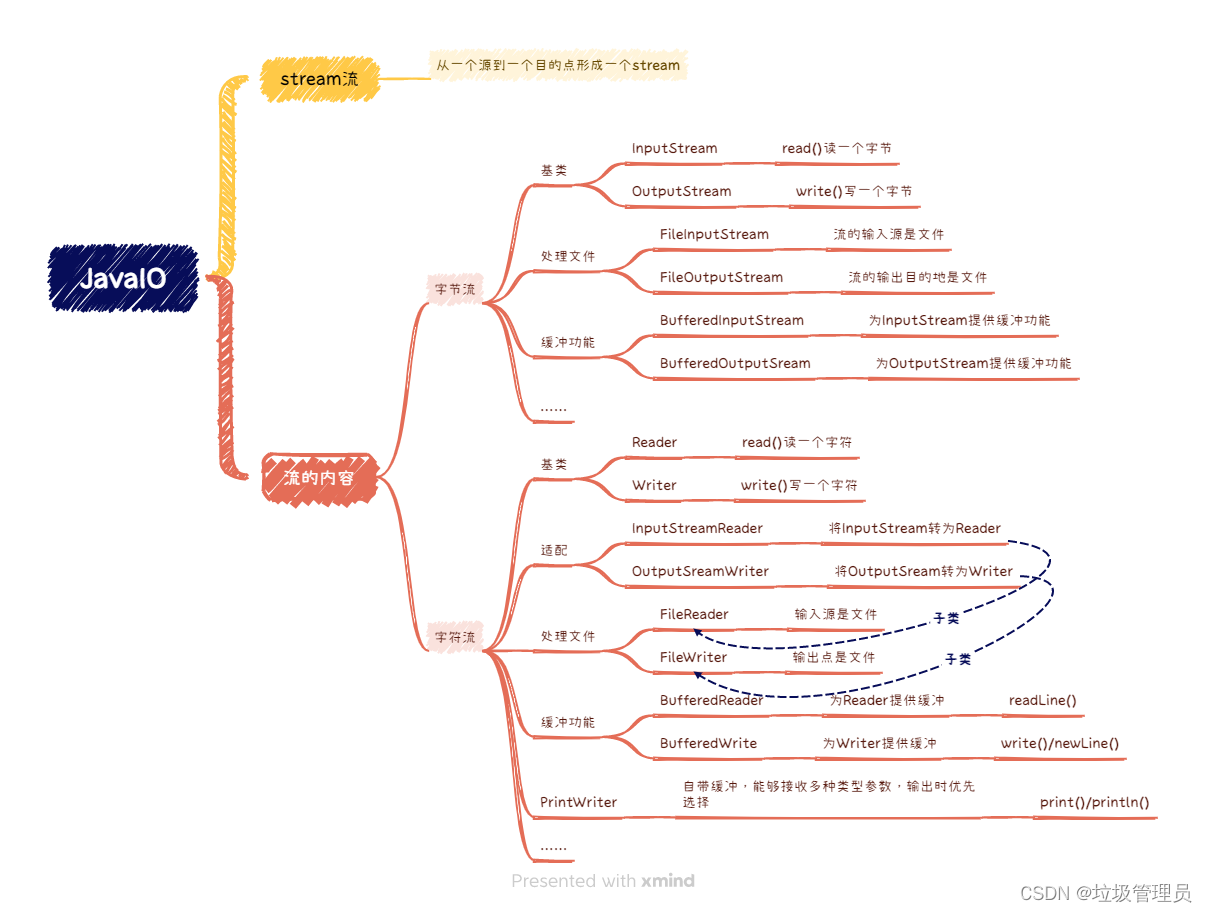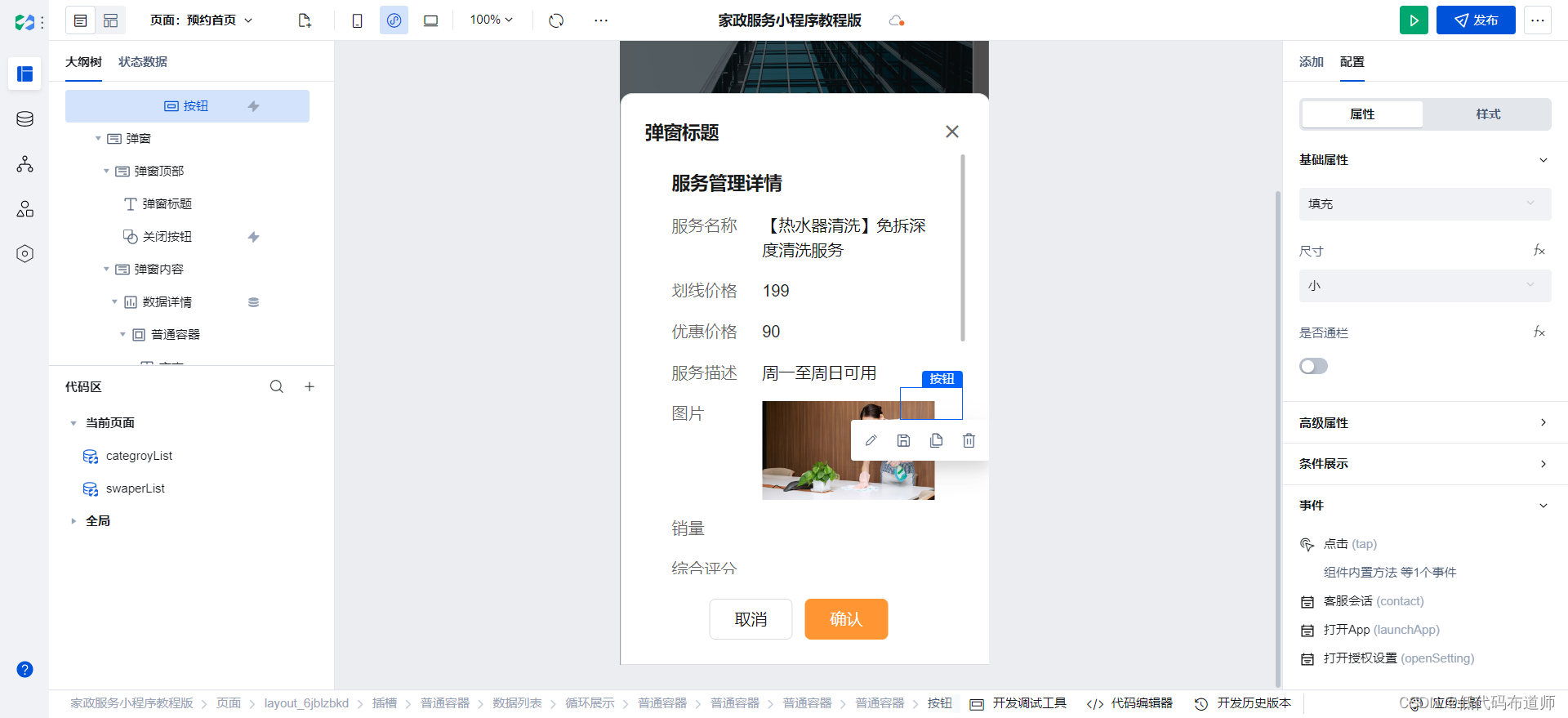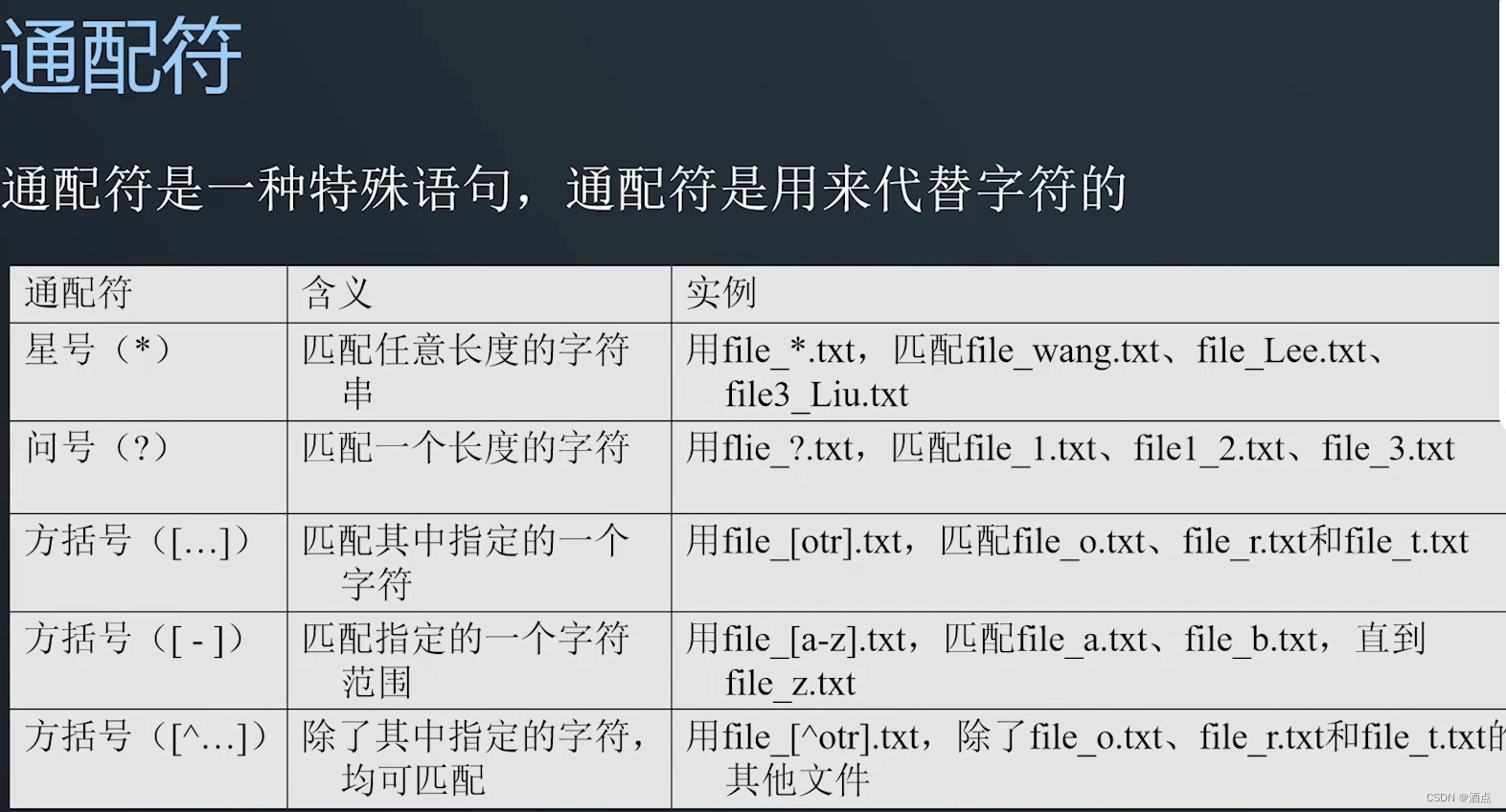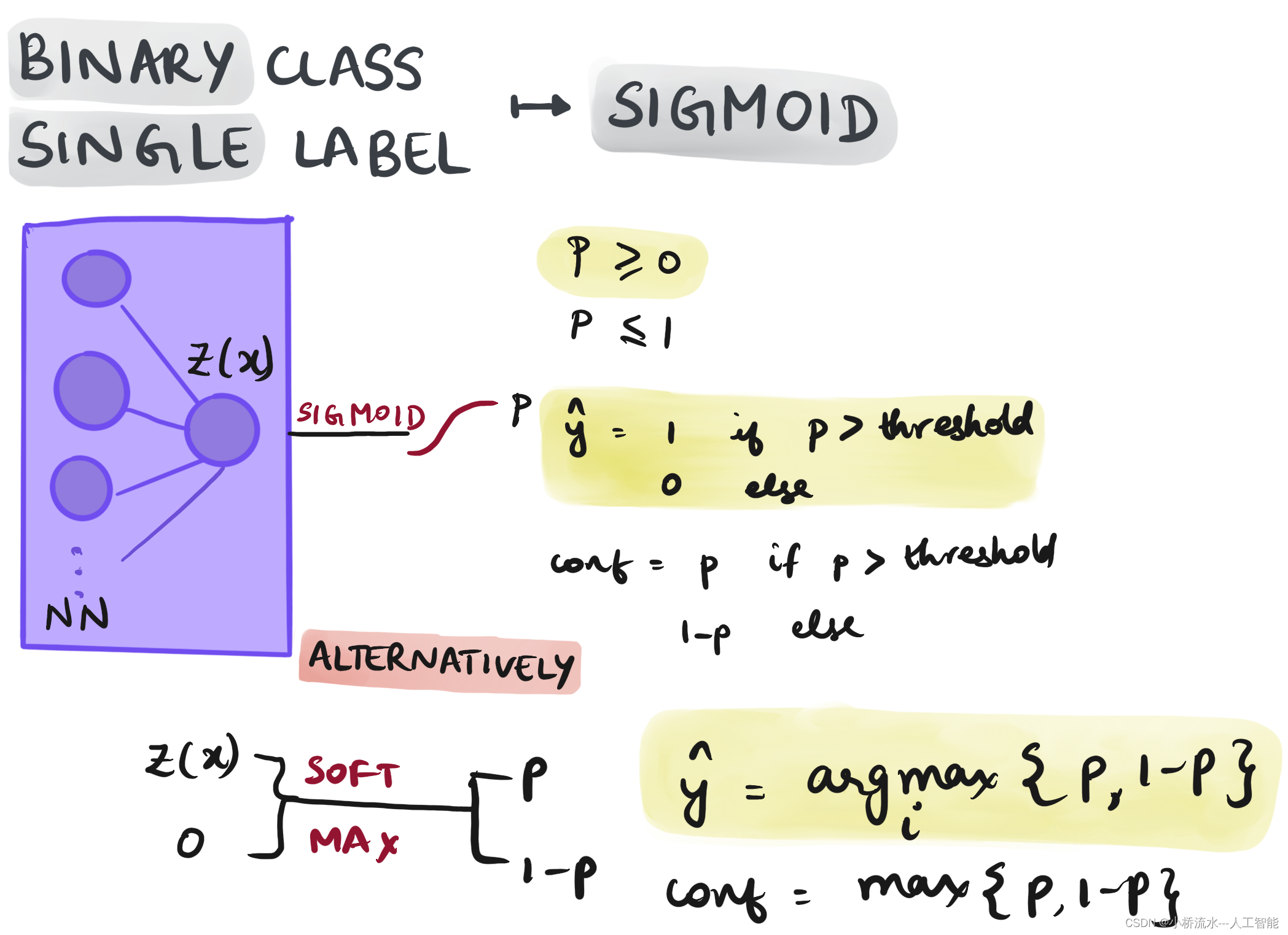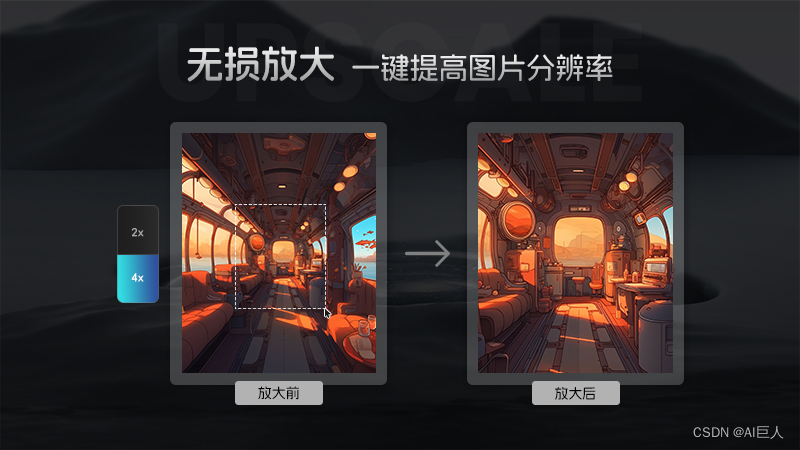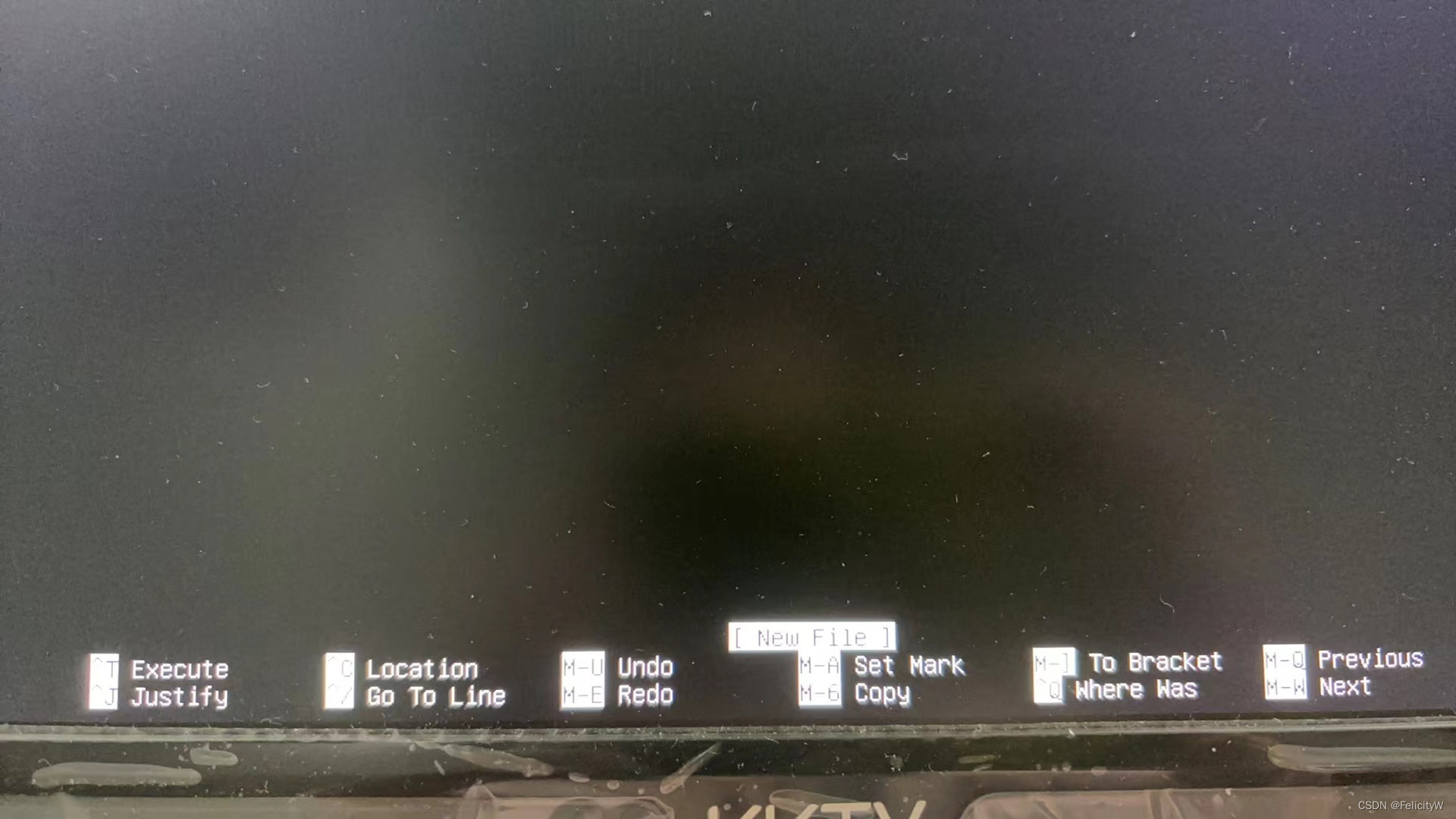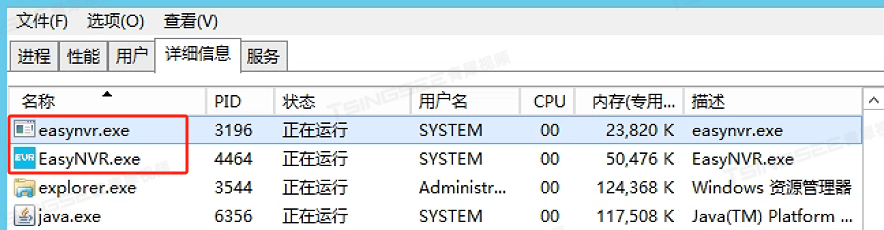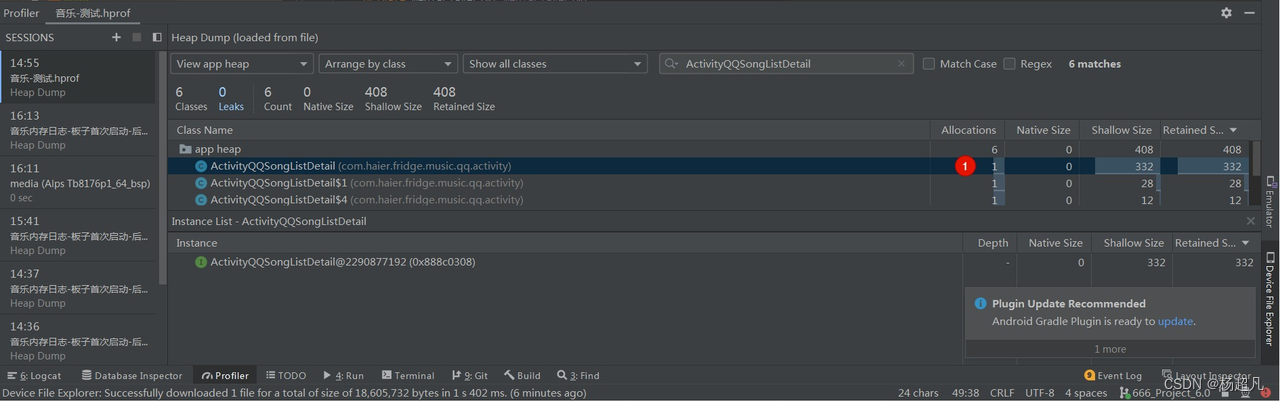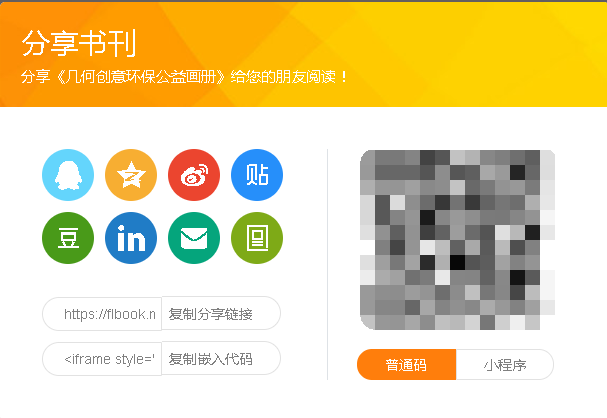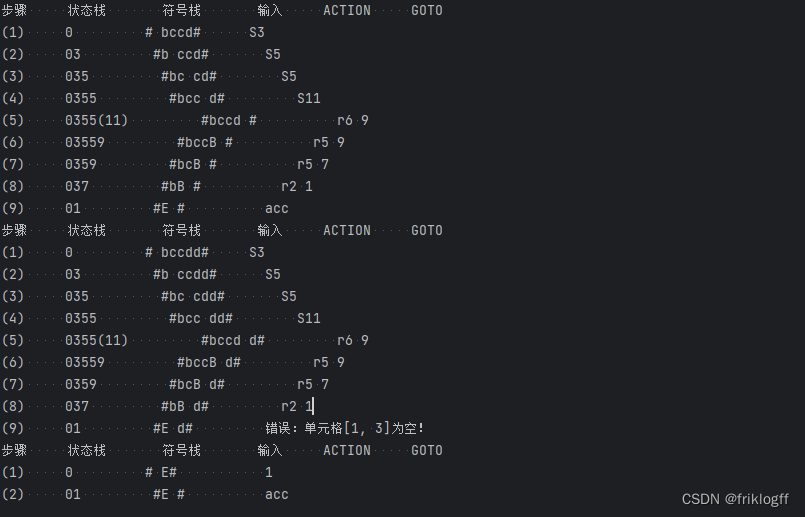目标:掌握定位的作用及特点;掌握 CSS 高级技巧
一、定位
作用:灵活的改变盒子在网页中的位置
实现:
1.定位模式:position
2.边偏移:设置盒子的位置
- left
- right
- top
- bottom
水平方向偏移:left、right,垂直方向偏移:top、bottom
1、相对定位
position: relative
特点:
- 不脱标,占用自己原来位置
- 显示模式特点保持不变(如:块级显示模式使用相对定位后还是块级显示模式)
- 设置边偏移则相对自己原来位置移动
div {
position: relative;
top: 100px;
left: 200px;
}
因为相对定位不脱标,即使自己发生了偏移,还占用自己原来的位置,后面的元素没办法顶上去,会留下一片空白,所以实际开发中很少单独使用相对定位,经常配合着绝对定位一起使用。
2、绝对定位
position: absolute
使用场景:子级绝对定位,父级相对定位(子绝父相)
特点:
- 脱标,不占位
- 显示模式具备行内块特点(即使是行内元素,使用了绝对定位后,设置宽高生效)
- 设置边偏移则相对最近的,已经定位的祖先元素改变位置
- 如果祖先元素都未定位,则相对浏览器可视区改变位置
.father {
position: relative;
}
.father span {
position: absolute;
top: 0;
right: 0;
}
练习:使用绝对定位,实现图片在浏览器居中定位。

实现步骤:
- 设置元素绝对定位,没有最近的祖先元素设置定位属性,则该元素的绝对定位相对于浏览器可视窗口改变位置;
- 水平、垂直边偏移为 50%,此时图片的左上角正好在浏览器的中心位置,需要向左、向上偏移,使图片中心移动到浏览器可视窗口的中心;
- 子级向左、向上移动自身尺寸的一半。
- 量出图片尺寸,设置 margin-left: -宽度的一半,margin-top: -高度的一半。
- 使用 transform 属性,transform 是元素位置偏移,transform: translate(-50%, -50%)。
代码如下:
<head>
<style>
img {
/* 子级设置为绝对定位,没有父级,相对浏览器可视区域改变位置 */
position: absolute;
left: 50%;
top: 50%;
/* 设置 margin-left: -宽度的一半,margin-top: -高度的一半 */
/* margin-left: -265px;
margin-top: -127px; */
/* 方便:50% 就是自己宽高的一半 */
transform: translate(-50%, -50%);
}
</style>
</head>
<body>
<img src="./images/login.webp" alt="">
</body>
3、固定定位
position: fixed
场景:元素的位置在网页滚动时不会改变
特点:
- 脱标,不占位
- 显示模式具备行内块特点
- 设置边偏移相对浏览器窗口改变位置
- 元素的位置相对浏览器窗口,不会改变
div {
position: fixed;
top: 0;
right: 0;
background-color: blue;
width: 500px;
height: 200px
}
二、堆叠层级 z-index

默认效果:按照标签书写顺序,后来者居上
作用:设置定位元素的层级顺序,改变定位元素的显示顺序
属性名:z-index
属性值:整数数字(默认值为0,取值越大,层级越高)
<head>
<style>
div {
position: absolute;
width: 200px;
height: 200px;
}
.box1 {
background-color: pink;
/* 取值是整数,默认是0,取值越大显示顺序越靠上 */
z-index: 3;
}
.box2 {
background-color: skyblue;
left: 100px;
top: 100px;
z-index: 1;
}
</style>
</head>
<body>
<div class="box1">box1</div>
<div class="box2">box2</div>
</body>

三、CSS 高级
1、精灵图
CSS 精灵,也叫 CSS Sprites,是一种网页图片应用处理方式。把网页中一些背景图片整合到一张图片文件中,再background-position 精确的定位出背景图片的位置。

优点:减少服务器被请求次数,减轻服务器的压力,提高页面加载速度。
实现步骤:
- 创建盒子,盒子尺寸与小图尺寸相同
- 设置盒子背景图为精灵图
- 添加 background-position 属性,改变背景图位置
3.1 使用 PxCook 测量小图片左上角坐标
3.2 取负数坐标为 background-position 属性值(因为3.1量出来图片左上角的坐标,要向左、向上移动精灵图,才能使要显示的部分移动到盒子的位置)
<head>
<style>
div {
width: 112px;
height: 110px;
background-color: pink;
background-image: url(./images/abcd.jpg);
background-position: -256px -276px;
}
</style>
</head>
<body>
<div></div>
</body>

2、字体图标

字体图标:展示的是图标,本质是字体
作用:在网页中添加简单的、颜色单一的小图标
优点
- 灵活性:灵活地修改样式,例如:尺寸、颜色等
- 轻量级:体积小、渲染快、降低服务器请求次数
- 兼容性:几乎兼容所有主流浏览器
- 使用方便:先下载再使用
(1)下载字体图标
国内免费的字体图标网站:iconfont 阿里巴巴矢量图标库
流程:登录 → 寻找图标 → 加入购物车 → 购物车,添加至项目,确定 → 下载至本地



(2)使用字体图标
下载解压的文件如下:

- demo_index.html:查看字体图标,双击打开后,点击 font class 选项,复制需要使用的字体图标名称
- iconfont.css 使用时,需要通过 link 引入到 html 中的 css 文件
- ttf、woff、woff2 真正的字体文件
流程:
- 将下载好的字体图标文件全部拖到项目中;
- 在 html 中引入字体样式表 iconfont.css ;
- 标签使用字体图标类名;
- iconfont:字体图标基本样式(字体名,字体大小等等)
- icon-xxx:图标对应的类名,在 demo_index.html 中复制字体图标名称
- 如果要修改字体图标样式,至少要使用类选择器进行修改,不能使用标签选择器,因为在 iconfont.css 中已经使用了
.iconfont {}类选择器,至少要使用类选择器修改字体图标样式才能覆盖生效。
<head>
<style>
.iconfont {
font-size: 200px;
color: red;
}
/* 通过字体图标的名称作为类选择器修改样式 */
.icon-icon-test1 {
color: green;
}
/* 自定义一个类选择器,修改图标样式 */
.myClass {
font-size: 100px;
color: palevioletred;
}
</style>
</head>
<body>
<span class="iconfont icon-icon-test2"></span>
<span class="iconfont icon-icon-test1"></span>
<span class="iconfont myClass icon-icon-test3"></span>
</body>

(3)上传矢量图
作用:项目特有的图标上传到 iconfont 图标库,生成字体,再按照(2)步骤下载使用。(需要上传的图标需要是 svg 的格式)。
上传步骤:上传 → 上传图标 → 选择 svg 矢量图,打开 → 提交 → 系统审核

四、CSS 修饰属性
1、垂直对齐方式
(1)基线
在行内和行内块元素中,一行的元素默认是基线对齐,图片是行内块元素,默认也是基线对齐。
(1)当一行只有图片一个元素时,图片底部为什么会有留白。
(2)当一行有图片和文字时,图片和文字为什么没有居中对齐。



通过这个图,可以很清楚的了解到为什么会出现(1)(2)问题,因为浏览器在处理行内、行内块元素时,会使用基线对齐的方式,图片的底部和文字的基线对齐,这就是为什么会出现(2)问题。图片的底部为什么会留白,因为有的字母下面会超过基线,比如图片中的p字母,所以浏览器会给基线下面留出一些空白间距,图片是行内块元素,所以浏览器也会给图片下面流出一些空白间距。
(2)对齐方式
属性名:vertical-align
| 属性值 | 效果 |
|---|---|
| baseline | 基线对齐(默认) |
| top | 顶部对齐 |
| middel | 居中对齐 |
| bottom | 底部对齐 |
<head>
<style>
div {
border: 1px solid #000;
}
img {
/* 居中对齐 */
vertical-align: middle;
/* 顶对齐:最高内容的顶部 */
/* vertical-align: top; */
/* 底对齐:最高内容的底部 */
/* vertical-align: bottom; */
/* 因为浏览器把行内块、行内标签当做文字处理,默认按基线对齐 */
/* 效果:图片img的底下有空白,转块级不按基线对齐,空白就消失了 */
/* display: inline-block; */
}
</style>
</head>
<body>
<div>
<img src="./images/1.webp" alt="">
<span>我是谁?我在哪?</span>
</div>
</body>

居中对齐属性要添加到比较大的元素身上。
只要不是默认的基线对齐方式,图片的底部就没有留白,bottom 对齐方式,图片底部也没有留白。
如果一行只有图片这一个元素,可以给图片转换显示模式:display: block; 也可以去除底部留白。
2、过渡
作用:可以为一个元素在不同状态之间切换的时候添加过渡效果
属性名:transition(复合属性)
属性值:过渡的属性 花费时间 (s)
提示:
- 过渡的属性可以是具体的 CSS 属性
- 也可以为 all(两个状态属性值不同的所有属性,都产生过渡效果)
- transition 设置给元素本身
<head>
<style>
img {
width: 200px;
height: 150px;
transition: all 1s;
}
img:hover {
width: 500px;
height: 400px;
}
</style>
</head>
<body>
<img src="./images/huawei.jpg" alt="">
</body>

3、透明度 opacity
作用:设置整个元素的透明度(包含背景和内容)
属性名:opacity
属性值:0 – 1
- 0:完全透明(元素不可见)
- 1:不透明
- 0-1之间小数:半透明
4、光标类型cursor
作用:鼠标悬停在元素上时指针显示样式
属性名:cursor
| 属性值 | 效果 |
|---|---|
| default | 默认值,通常是箭头 |
| pointer | 小手效果,提示用户可以点击 |
| text | 工字型,提示用户可以选择文字 |
| move | 十字光标,提示用户可以移动 |
只是改变了鼠标的样式,具体效果还需要配合 js 来实现。